В состав операционной системы Windows 2000 (Windows ХР) включены программные средства для работы с компьютерными сетями. Windows 2000 (Windows ХР) подойдет пользователям, которым сеть нужна для разделения файлов или других ресурсов между пользователями. Она также подойдет тем, кто желает получить недорогую и несложную для технического обслуживания сеть, и тем, кому не требуется обеспечение высокой степени безопасности. Кроме того, она поддерживает подключения к NetWare, OS/2 LAN Server и Windows NT Server, обеспечивая возможность работы в этих сетях в сочетании с привычным интерфейсом Windows 2000 (ХР). Подключение к локальной сети и подключения других типов, показаны в папке «Сеть и удаленный доступ к сети» («Сетевые подключения») (Пуск\Настройка\ Сетевые подключения\).
После подключения сетевых карт операционная система при загрузке автоматически распознает установленную сетевую плату и осуществит настройку, так как современные сетевые адаптеры соответствуют стандарту plug-and-play (включи и играй). Если при настройке появились сложности и ее приходится производить вручную – см. пункт 3.1.
При установке модема следует помнить, что внешний модем подключается к последовательному порту ПК (СОМ-порту), а карта внутреннего вставляется в разъем ПК.
ОС в большинстве случаев сама определит модель и фирму-изготовитель модема. После инсталляции драйверов модема ОС автоматически сконфигурирует его и начнет управлять им. Если ОС не может сконфигурировать модем – это придется делать самостоятельно (см. пункт 3.2)
Просмотреть свойства модема можно по команде:
Пуск\Настройка\ Панель управления\ Телефон и модем (рис.1.1);
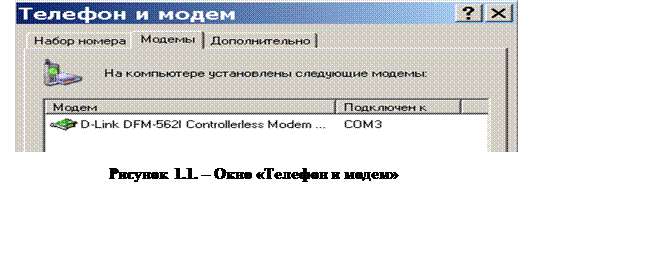
Чтобы ознакомится с полным набором параметров модема или сетевой карты и при необходимости внести в них изменения можно выполнить следующую команду:
|
для Windows 2000 (ХР) |
|
Пуск\Настройка\Панель управления\ Система |
|
В окне «Свойства системы» перейти на вкладку «Оборудование» и щелкнуть кнопку «Диспетчер устройств» (рис.1.2) |
|
Рис.1.2. Вид окна «Диспетчер устройств» |
|
Развернуть список сетевых плат, щелкнув + слева от папки «Сетевые платы» или список «Модемы» |
|
Вызвать щелчком правой кнопки контекстное меню для нужной модели и выбрать команду «Свойства» |
|
На вкладке «Общие» окна «Свойства» располагается информация об устройстве: марка, производитель и т.д. |
|
На вкладке «Драйвер» окна «Свойства» (рис.1.3) располагается информация о программе-драйвере для этого устройства: поставщик, дата разработки, версия драйвера и т.д. Получить сведения о местонахождении программы-драйвера можно щелкнув кнопку «Сведения о драйверах» (рис.1.3) |
|
Рис. 1.3. Вкладка «Драйвер» окна «Свойства:» для сетевой карты |
|
Рис.1.4. Вкладка «Управление электропитанием» окна «Свойства:» для сетевой карты Как видно из рис. 1.4., компьютеру можно разрешить отключать сетевую карту, если она не используется, для экономии электроэнергии |
Подключение к серверу удаленного доступа обеспечивает возможность доступа по телефонной линии к файлам данных. Создадим телефонное подключение с именем «№ Группы» на номер 50-40-20:
|
Для Windows 2000 |
для Windows ХР |
|
Пуск\Настройка\Сеть и удаленный доступ к сети |
Пуск\Настройка\Сетевые подключения |
|
Дважды щелкните значок Создание нового подключения, появится окноМастера сетевого подключения, нажмите кнопку Далее |
Файл\Новое подключение\Далее |
|
Выберите переключатель: «Телефонное подключение к частной сети». |
Выберите переключатель: «Установить домашнюю сеть или сеть для малого офиса» |
|
· щелкните кнопку Далее · введите номер телефона (например, 50-40-20) для доступа к удаленному ПК или сети, щелкните кнопку Далее · введите имя подключения удаленного доступа (№ Группы) щелкните кнопку «Готово» |
нажмите кнопку Далее и следуйте дальнейшим инструкциям мастера сетевого подключения |
|
Созданное сетевое подключение отобразится в папке «Сеть и удаленный доступ к сети» |
Созданное сетевое подключение отобразится в папке «Сетевые подключения» |
Подключение к сети Интернет через модем см. в пункте 3.4.
Для просмотра и изменения свойств созданного соединения:
Уважаемый посетитель!
Чтобы распечатать файл, скачайте его (в формате Word).
Ссылка на скачивание - внизу страницы.